Strategy ONE
Einmalige Abmeldung mit OIDC-Authentifizierung aktivieren
Ab MicroStrategy ONE Update 10 können Sie die Einmalabmeldung mit der OIDC-Authentifizierung für Library Web über Workstation aktivieren. Anweisungen für Okta und Azure finden Sie nachfolgend. Bei anderen IAMs nach Angabe des Ausstellers Strategy zeigt die Auswahl des Abmeldemodus an, wenn die Einzelabmeldung vom angegebenen Aussteller unterstützt wird.
Okta
-
OIDC konfigurieren Melden Sie sich in Workstation an mit Einzelanmeldung mit OIDC aktivieren Authentifizierung. Wenn Ihr IdP den Abmeldemodus unterstützt, wird der Logout-Modus Feld wird unten angezeigt Aussteller und Sie können dieser Prozedur folgen, um die Einmalabmeldung einzurichten.
-
In Logout-Modus, auswählen rP-initiiert.
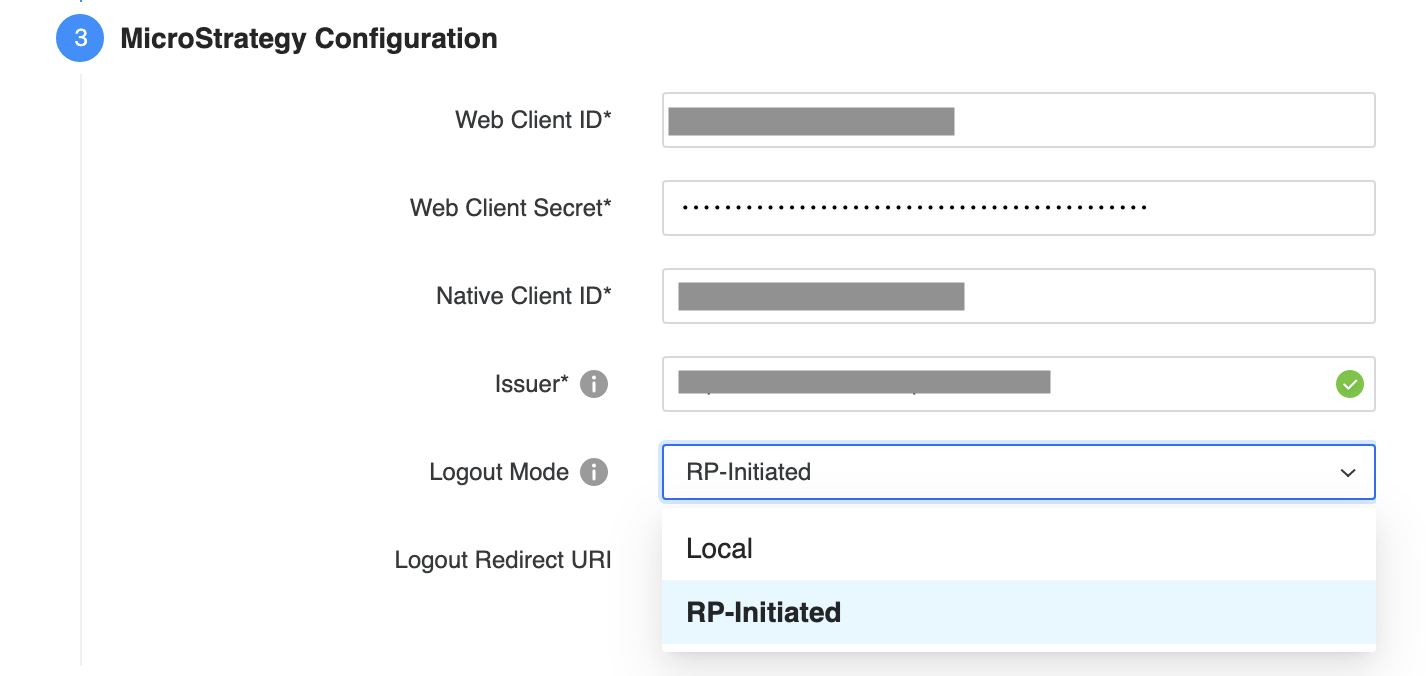
-
Kopieren Sie die Umleitungs-URI für Abmeldung.
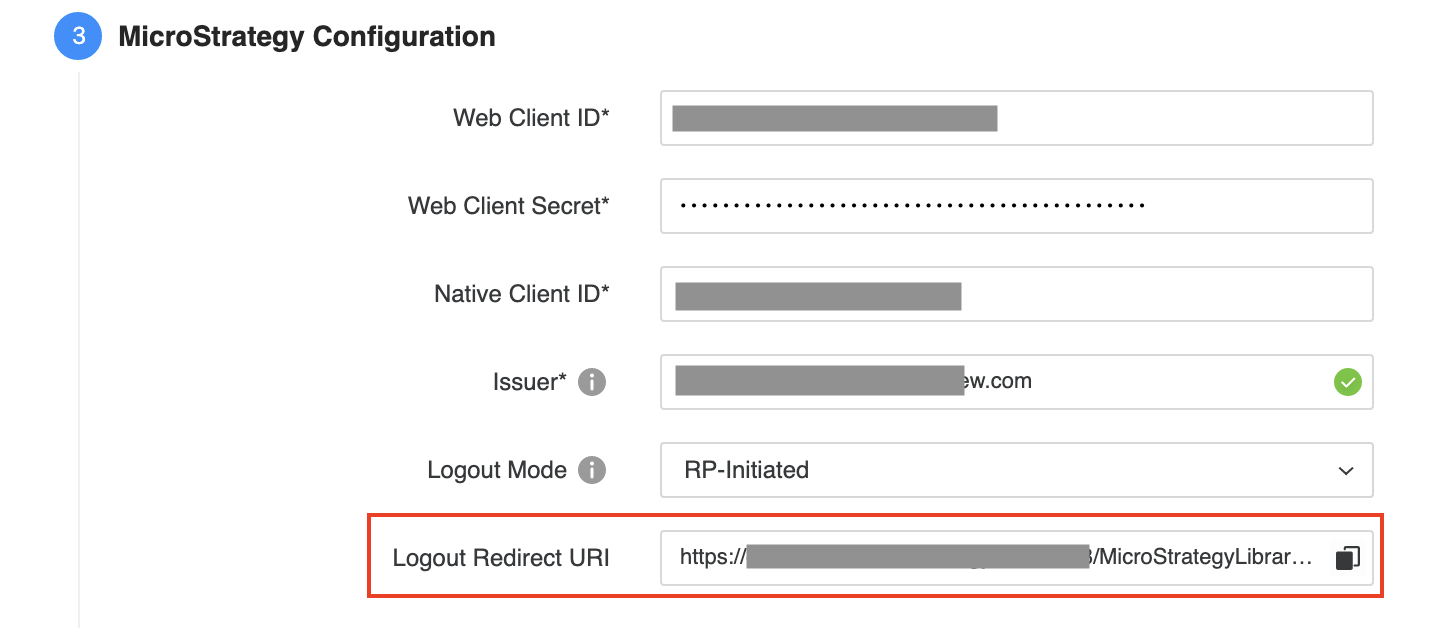
-
Gehen Sie in der Okta-Konsole zu Anwendungen und fügen Sie den Umleitungs-URI für Abmeldung hinzu, in den Sie kopiert haben Weiterleitungs-URIs für Abmeldung. Verwenden Sie das folgende Format:
Kopierenhttps://domain:port/MicroStrategyLibrary/auth/oidc/logout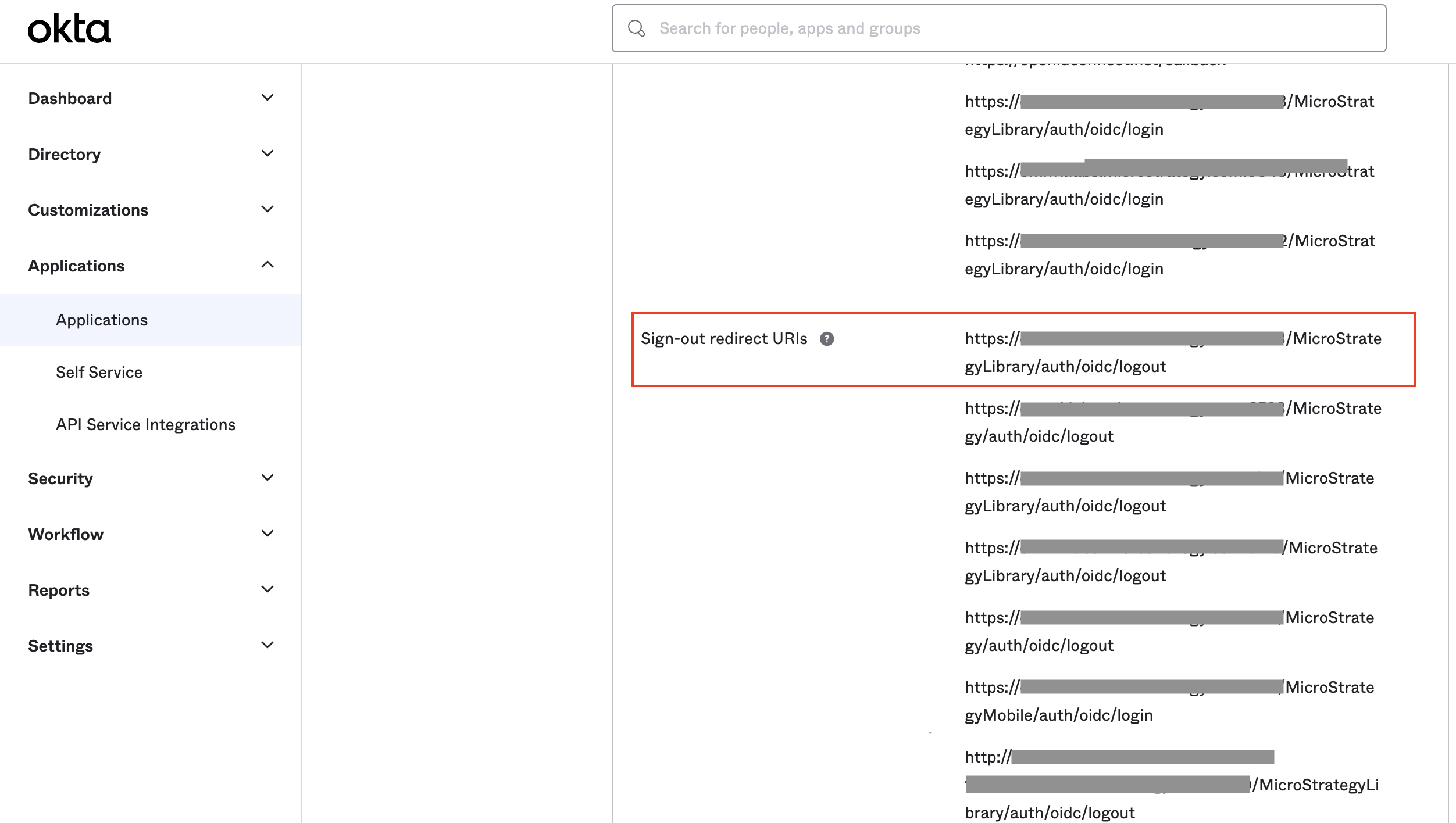
- Speichern Sie Ihre Änderungen in Workstation und der Okta-Konsole.
- Starten Sie den Library Server neu.
Azure
-
OIDC konfigurieren Melden Sie sich in Workstation an mit Einzelanmeldung mit OIDC aktivieren Authentifizierung. Wenn Ihr IdP den Abmeldemodus unterstützt, wird der Logout-Modus Feld wird unten angezeigt Aussteller und Sie können dieser Prozedur folgen, um die Einmalabmeldung einzurichten.
-
In Logout-Modus, auswählen rP-initiiert.
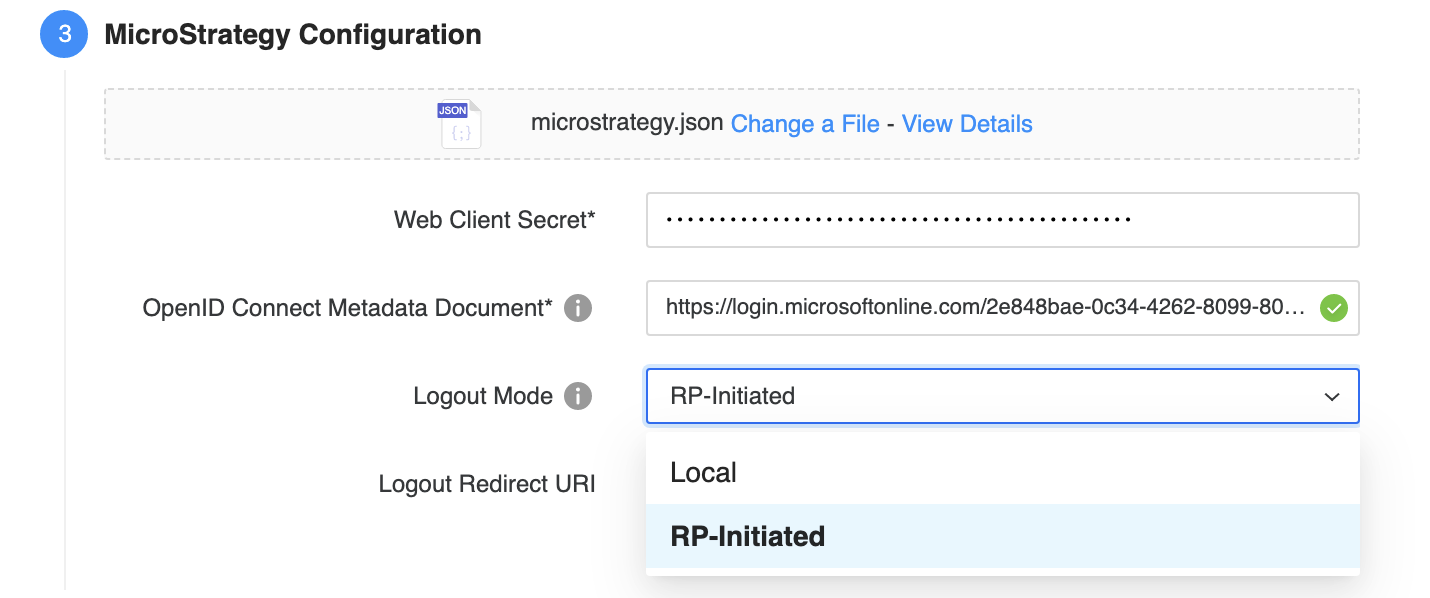
-
Kopieren Sie die Umleitungs-URI für Abmeldung.
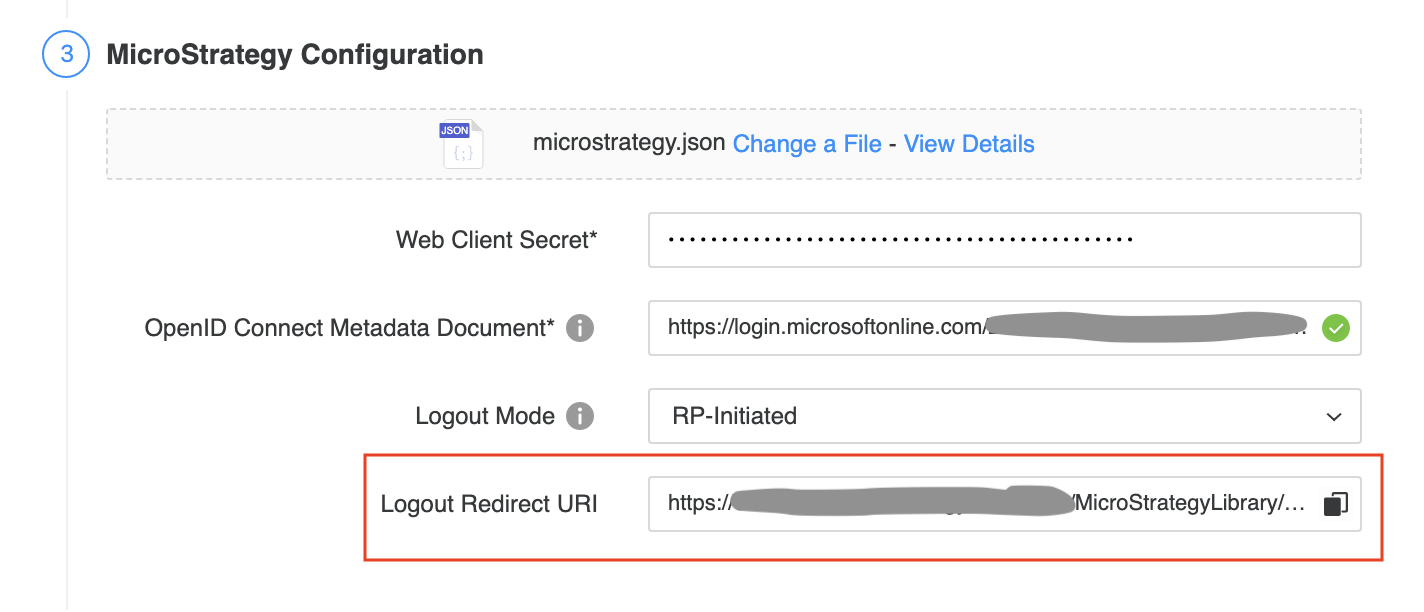
-
Gehen Sie in der Azure-Konsole zu Authentifizierung und fügen Sie den Umleitungs-URI für Abmeldung hinzu, den Sie unter Umleitungs-URIs kopiert haben. Verwenden Sie das folgende Format:
Kopierenhttps://domain:port/MicroStrategyLibrary/auth/oidc/logout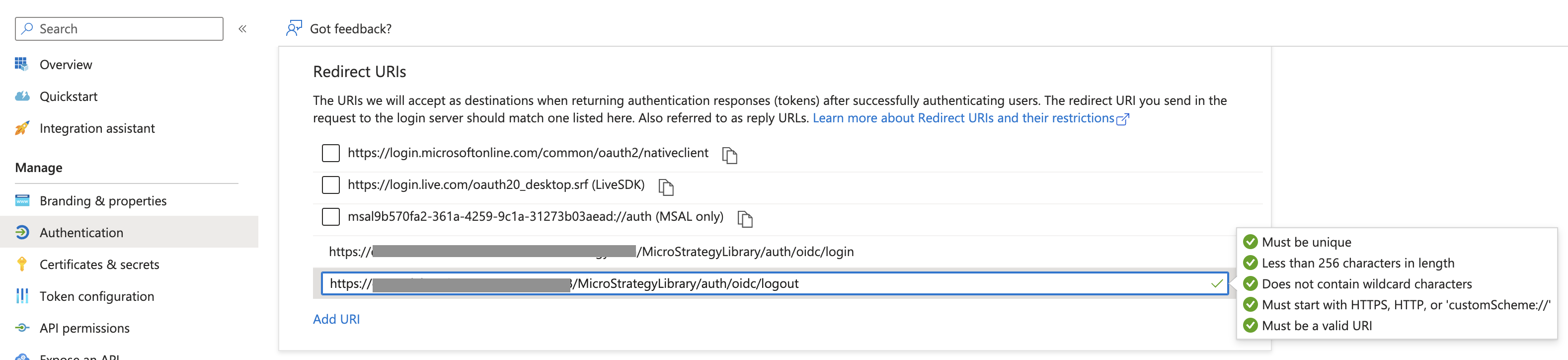
- Speichern Sie Ihre Änderungen in Workstation und der Okta-Konsole.
- Starten Sie den Library Server neu.
